VPN이란 무엇인가요? VPN 가상 사설망의 장단점

VPN이란 무엇이며, VPN의 장단점은 무엇일까요? WebTech360과 함께 VPN의 정의와 이 모델 및 시스템을 업무에 적용하는 방법에 대해 알아보겠습니다.
Windows "메모리 관리" 오류로 인해 블루스크린이 뜨는 것을 경험해 보신 적이 있으신가요? 이 흔한 Windows 중지 코드는 귀찮게 느껴지지만, Windows 메모리 관리 오류에는 몇 가지 간단한 해결책이 있습니다.
목차
모든 Windows 컴퓨터는 메모리 관리를 사용하여 시스템 메모리를 관리합니다. 메모리 관리가 제대로 작동하는 것은 시스템 상태에 매우 중요합니다. Windows 메모리 관리가 중단되면 컴퓨터에 블루스크린(BSOD) 오류가 발생하기 시작합니다.
Windows 메모리 관리 10 및 11은 시스템의 모든 메모리 위치를 추적하여 시스템 RAM에 저장되어 있는 할당, 전송 및 프로세스를 관리합니다. 따라서 프로그램을 열면 메모리 관리가 해당 프로그램에 RAM을 할당하고, 프로그램을 닫으면 시스템에 메모리를 사용할 준비가 되었음을 알립니다.
그렇다면 Windows 메모리 관리 11 BSOD 오류가 발생하는 이유는 무엇일까요?
간단히 말해, 심각한 메모리 관리 오류가 발생했음을 의미하는 BSOD 메모리 관리 오류 화면이 나타납니다. Windows 11이 충돌하고 메모리 관리 중지 코드 0x0000001A가 표시될 수 있습니다. (이 코드가 항상 나타나는 것은 아니지만, "MEMORY_MANAGEMENT"라는 텍스트는 화면 어딘가에 분명히 나타납니다.)
메모리 관리 오류에는 다음과 같은 몇 가지 일반적인 원인이 있습니다.
경우에 따라 메모리 관리 오류가 일회성인 경우, 시스템을 빠르게 재부팅하면 문제가 해결되어 문제없이 사용할 수 있습니다. 하지만 메모리 관리 오류를 해결하기 위해 더 깊이 파고들어야 할 수도 있습니다.
자세한 해결 방법을 알아보기 전에, 다음 간단한 해결 방법을 먼저 실행해 보세요. 문제 해결에 더 많은 시간을 들이기 전에 한 가지 해결 방법으로 메모리 관리 문제를 해결할 수 있습니다.
이러한 기본적인 해결책이 효과가 있을 것이라는 보장은 없지만, 시도해 볼 가치는 있습니다.
Windows 메모리 관리 오류가 지속되면 Windows 메모리 진단 도구를 실행하여 시스템 RAM의 특정 오류를 확인해야 합니다. 이 도구는 Windows 11을 다시 시작하면 실행되어 RAM 오류를 확인하고 분석을 위해 오류 로그를 생성합니다.
완료되면 Windows 메모리 진단 이벤트 로그에서 오류를 확인할 수 있습니다. 하지만 Windows를 다시 시작하면 로그 파일이 나타나지 않습니다.
진단 결과는 창 하단에 표시됩니다.
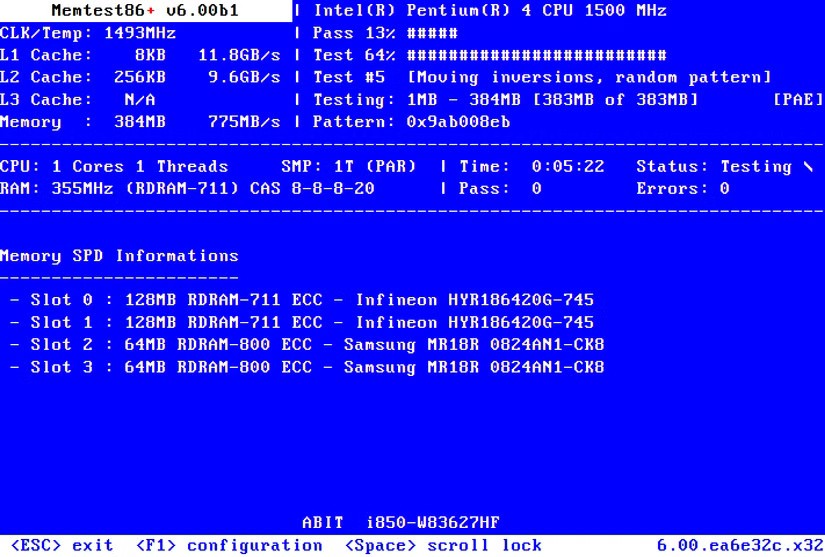
Windows 메모리 진단 도구는 RAM 오류를 검사하지만, 모든 오류를 완벽하게 잡아내는 것은 아닙니다. 많은 사람들이 MemTest86을 사용합니다 .
두 도구의 주요 차이점은 MemTest86을 부팅 가능한 USB에서 실행한다는 것입니다. Windows 메모리 진단과 마찬가지로 MemTest86은 실행 시간이 오래 걸리며, 시스템에 설치된 RAM 용량에 따라 몇 시간 정도 걸릴 수 있습니다.
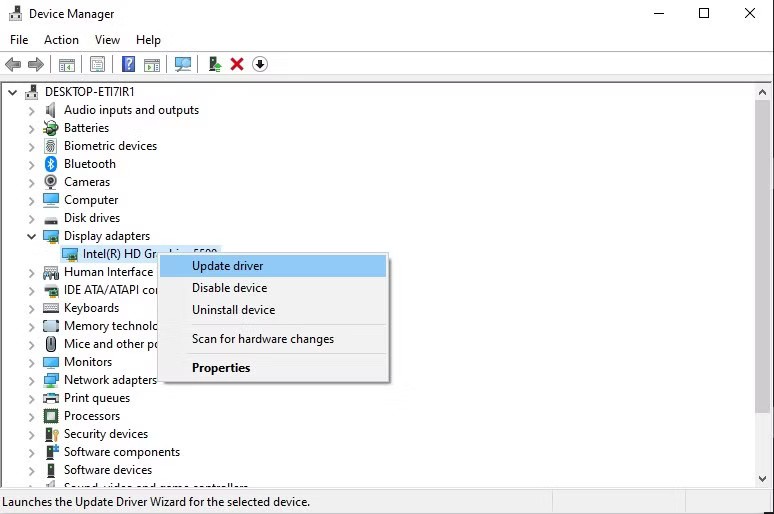
메모리 관리 블루스크린(BSOD)을 빠르고 간편하게 해결하는 또 다른 방법은 시스템 드라이버를 업데이트하는 것 입니다 . 새 소프트웨어나 하드웨어에 새 드라이버가 포함되어 있을 수 있으며, 시스템에 해당 메시지가 나타나지 않을 수 있습니다. 드라이버 오류는 일반적으로 과거보다 덜 발생하는데, 특히 Windows 10과 11은 드라이버 업데이트를 자동으로 처리하기 때문입니다. 하지만 그렇다고 해서 드라이버 오류가 발생하지 않는다는 것은 아닙니다.
윈도우 10
윈도우 11
하지만 타사 도구를 사용하여 모든 시스템 드라이버를 한 번에 업데이트할 수 있습니다. Windows 문제 해결에 사용할 수 있는 무료 도구 목록을 확인해 보세요 . 처음 두 가지 옵션인 Driver Booster와 IOBit의 Snappy Driver Installer가 바로 이러한 기능을 제공합니다.
메모리 관리 관련 BSOD 관련 포럼 게시물에서 흔히 볼 수 있는 현상은 오래된 GPU 드라이버나 완전히 새로운 GPU 드라이버가 BSOD를 발생시킬 수 있다는 것입니다. 주로 메모리 관리 중지 코드에 초점을 맞추지만, 비디오 메모리 관리 관련 중지 코드도 있습니다. 내부 비디오 메모리 관리 중지 코드는 0x0000010E이며, 이는 GPU 드라이버 오류를 나타낼 수 있습니다.
GPU 드라이버를 업데이트하려면 제조업체 웹사이트로 이동하여 최신 업데이트를 다운로드하세요. 대부분의 사용자는 Nvidia 또는 AMD 드라이버를 사용합니다 .
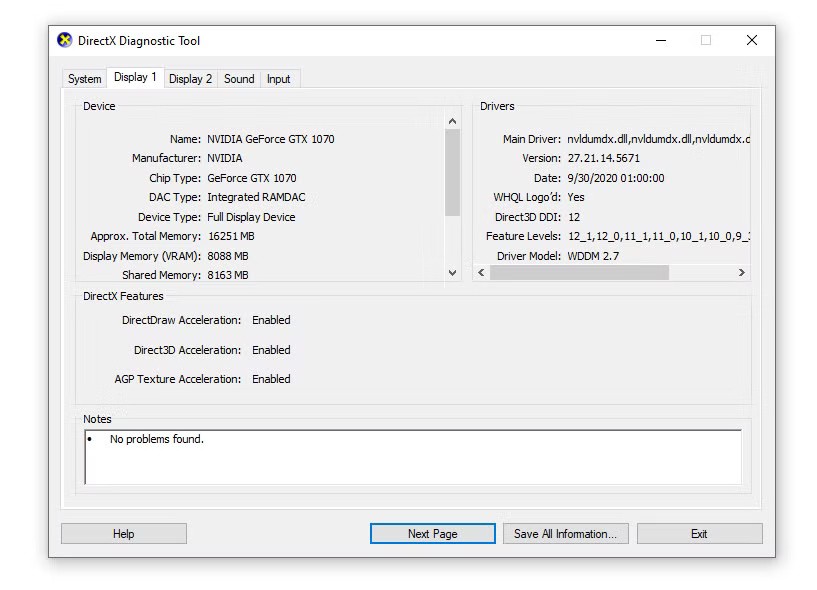
어떤 GPU를 사용하고 있는지 확실하지 않으면 시작 메뉴 검색창에 dxdiag를 입력 하고 가장 가까운 결과를 선택하세요. DirectX 진단 도구가 열리면 디스플레이 탭을 선택하세요 . 여기에 GPU가 표시될 것입니다.
CHKDSK는 파일 시스템을 검사하고 특정 설정을 적용하여 실행 시 문제를 해결하는 Windows 시스템 도구입니다. 명령 프롬프트에서 CHKDSK를 실행하면 여러 가지 유용한 기능을 사용할 수 있습니다.
CHKDSK를 실행하면 DPC WATCHDOG VIOLATION 중지 코드를 포함한 여러 Windows 오류를 해결하는 데 도움이 될 수 있습니다.
메모리 관리 오류가 계속 발생하나요? 시스템 파일 검사는 누락되거나 손상된 Windows 시스템 파일을 검사하는 또 다른 Windows 시스템 도구입니다. CHKDSK와 비슷하지 않나요? SFC는 Windows 시스템 파일을 검사하는 반면, CHKDSK는 전체 드라이브의 오류를 검사합니다.
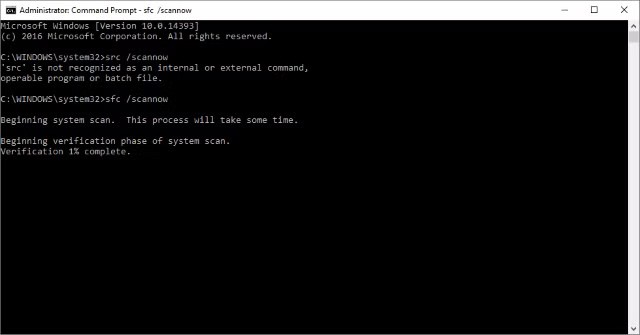
하지만 SFC 명령을 실행하기 전에 명령이 제대로 작동하는지 다시 한번 확인하는 것이 좋습니다.
DISM은 배포 이미지 서비스 및 관리(Deployment Image Servicing and Management)의 약자입니다. DISM은 다양한 기능을 갖춘 Windows 기본 제공 유틸리티입니다. 이 경우 DISM Restorehealth 명령을 사용하면 다음 수정 사항이 제대로 작동합니다. 먼저 다음 단계를 따르세요.
이제 스캔이 완료될 때까지 기다리세요.
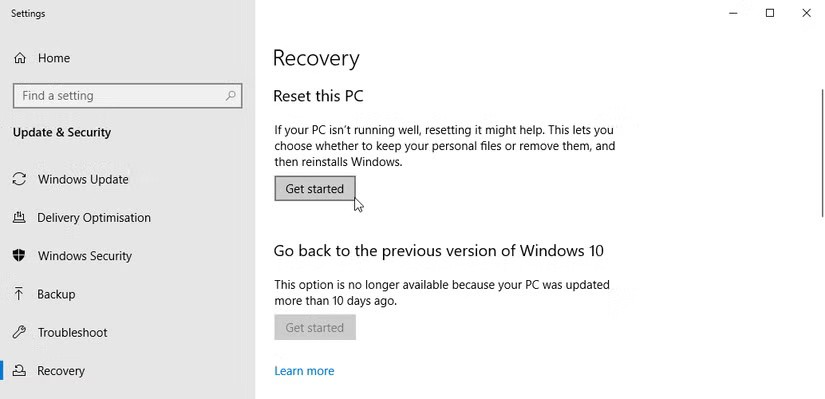
때로는 Windows를 초기화하는 것 외에는 문제가 완전히 해결되지 않을 수 있습니다. Windows를 초기화하면 시스템 파일이 완전히 새로운 파일로 교체됩니다. 이론적으로 메모리 관리 오류와 관련된 문제는 해결되지만 중요한 파일은 대부분 그대로 유지됩니다.
메모리 관리 블루스크린 오류는 해결하기 까다롭습니다. 변수가 너무 많으면 메모리 관리 오류가 발생할 수 있으며, 바로 이 때문에 문제를 직접 진단하는 것이 어려울 수 있습니다. 하지만 위의 해결 방법 중 하나를 사용하면 시스템을 다시 작동시켜 더 이상 블루스크린 오류 없이 작업을 계속할 수 있습니다.
또한 참조하세요:
VPN이란 무엇이며, VPN의 장단점은 무엇일까요? WebTech360과 함께 VPN의 정의와 이 모델 및 시스템을 업무에 적용하는 방법에 대해 알아보겠습니다.
Windows 보안은 기본적인 바이러스 차단 이상의 기능을 제공합니다. 피싱, 랜섬웨어 차단, 악성 앱 실행 방지 등 다양한 기능을 제공합니다. 하지만 이러한 기능은 여러 겹의 메뉴 뒤에 숨겨져 있어 쉽게 찾을 수 없습니다.
한번 배우고 직접 시도해보면 암호화가 매우 사용하기 쉽고 일상생활에 매우 실용적이라는 걸 알게 될 겁니다.
다음 글에서는 지원 도구인 Recuva Portable을 사용하여 Windows 7에서 삭제된 데이터를 복구하는 기본 방법을 소개합니다. Recuva Portable을 사용하면 편리한 USB에 저장하여 필요할 때마다 사용할 수 있습니다. 이 도구는 작고 간단하며 사용하기 쉬우며 다음과 같은 기능을 제공합니다.
CCleaner는 단 몇 분 만에 중복 파일을 스캔한 후, 어떤 파일을 삭제해도 안전한지 결정할 수 있도록 해줍니다.
Windows 11에서 다운로드 폴더를 C 드라이브에서 다른 드라이브로 이동하면 C 드라이브의 용량을 줄이는 데 도움이 되고 컴퓨터가 더 원활하게 실행되는 데 도움이 됩니다.
이는 Microsoft의 일정이 아닌 사용자의 일정에 따라 업데이트가 이루어지도록 시스템을 강화하고 조정하는 방법입니다.
Windows 파일 탐색기는 파일 보기 방식을 변경할 수 있는 다양한 옵션을 제공합니다. 시스템 보안에 매우 중요한 옵션 중 하나가 기본적으로 비활성화되어 있다는 사실을 모르실 수도 있습니다.
적절한 도구를 사용하면 시스템을 검사하여 시스템에 숨어 있는 스파이웨어, 애드웨어 및 기타 악성 프로그램을 제거할 수 있습니다.
아래는 새 컴퓨터를 설치할 때 권장하는 소프트웨어 목록입니다. 이를 통해 컴퓨터에 가장 필요하고 가장 좋은 애플리케이션을 선택할 수 있습니다!
플래시 드라이브에 전체 운영 체제를 저장하는 것은 특히 노트북이 없는 경우 매우 유용할 수 있습니다. 하지만 이 기능이 Linux 배포판에만 국한된다고 생각하지 마세요. 이제 Windows 설치를 복제해 볼 때입니다.
이러한 서비스 중 몇 가지를 끄면 일상 사용에 영향을 주지 않고도 배터리 수명을 상당히 절약할 수 있습니다.
Ctrl + Z는 Windows에서 매우 자주 사용되는 키 조합입니다. Ctrl + Z를 사용하면 Windows의 모든 영역에서 작업을 실행 취소할 수 있습니다.
단축 URL은 긴 링크를 정리하는 데 편리하지만, 실제 목적지를 숨기는 단점이 있습니다. 악성코드나 피싱을 피하고 싶다면 무작정 링크를 클릭하는 것은 현명한 선택이 아닙니다.
오랜 기다림 끝에 Windows 11의 첫 번째 주요 업데이트가 공식적으로 출시되었습니다.
VPN이란 무엇이며, VPN의 장단점은 무엇일까요? WebTech360과 함께 VPN의 정의와 이 모델 및 시스템을 업무에 적용하는 방법에 대해 알아보겠습니다.
Windows 보안은 기본적인 바이러스 차단 이상의 기능을 제공합니다. 피싱, 랜섬웨어 차단, 악성 앱 실행 방지 등 다양한 기능을 제공합니다. 하지만 이러한 기능은 여러 겹의 메뉴 뒤에 숨겨져 있어 쉽게 찾을 수 없습니다.
한번 배우고 직접 시도해보면 암호화가 매우 사용하기 쉽고 일상생활에 매우 실용적이라는 걸 알게 될 겁니다.
다음 글에서는 지원 도구인 Recuva Portable을 사용하여 Windows 7에서 삭제된 데이터를 복구하는 기본 방법을 소개합니다. Recuva Portable을 사용하면 편리한 USB에 저장하여 필요할 때마다 사용할 수 있습니다. 이 도구는 작고 간단하며 사용하기 쉬우며 다음과 같은 기능을 제공합니다.
CCleaner는 단 몇 분 만에 중복 파일을 스캔한 후, 어떤 파일을 삭제해도 안전한지 결정할 수 있도록 해줍니다.
Windows 11에서 다운로드 폴더를 C 드라이브에서 다른 드라이브로 이동하면 C 드라이브의 용량을 줄이는 데 도움이 되고 컴퓨터가 더 원활하게 실행되는 데 도움이 됩니다.
이는 Microsoft의 일정이 아닌 사용자의 일정에 따라 업데이트가 이루어지도록 시스템을 강화하고 조정하는 방법입니다.
Windows 파일 탐색기는 파일 보기 방식을 변경할 수 있는 다양한 옵션을 제공합니다. 시스템 보안에 매우 중요한 옵션 중 하나가 기본적으로 비활성화되어 있다는 사실을 모르실 수도 있습니다.
적절한 도구를 사용하면 시스템을 검사하여 시스템에 숨어 있는 스파이웨어, 애드웨어 및 기타 악성 프로그램을 제거할 수 있습니다.
아래는 새 컴퓨터를 설치할 때 권장하는 소프트웨어 목록입니다. 이를 통해 컴퓨터에 가장 필요하고 가장 좋은 애플리케이션을 선택할 수 있습니다!
플래시 드라이브에 전체 운영 체제를 저장하는 것은 특히 노트북이 없는 경우 매우 유용할 수 있습니다. 하지만 이 기능이 Linux 배포판에만 국한된다고 생각하지 마세요. 이제 Windows 설치를 복제해 볼 때입니다.
이러한 서비스 중 몇 가지를 끄면 일상 사용에 영향을 주지 않고도 배터리 수명을 상당히 절약할 수 있습니다.
Ctrl + Z는 Windows에서 매우 자주 사용되는 키 조합입니다. Ctrl + Z를 사용하면 Windows의 모든 영역에서 작업을 실행 취소할 수 있습니다.
단축 URL은 긴 링크를 정리하는 데 편리하지만, 실제 목적지를 숨기는 단점이 있습니다. 악성코드나 피싱을 피하고 싶다면 무작정 링크를 클릭하는 것은 현명한 선택이 아닙니다.
오랜 기다림 끝에 Windows 11의 첫 번째 주요 업데이트가 공식적으로 출시되었습니다.













